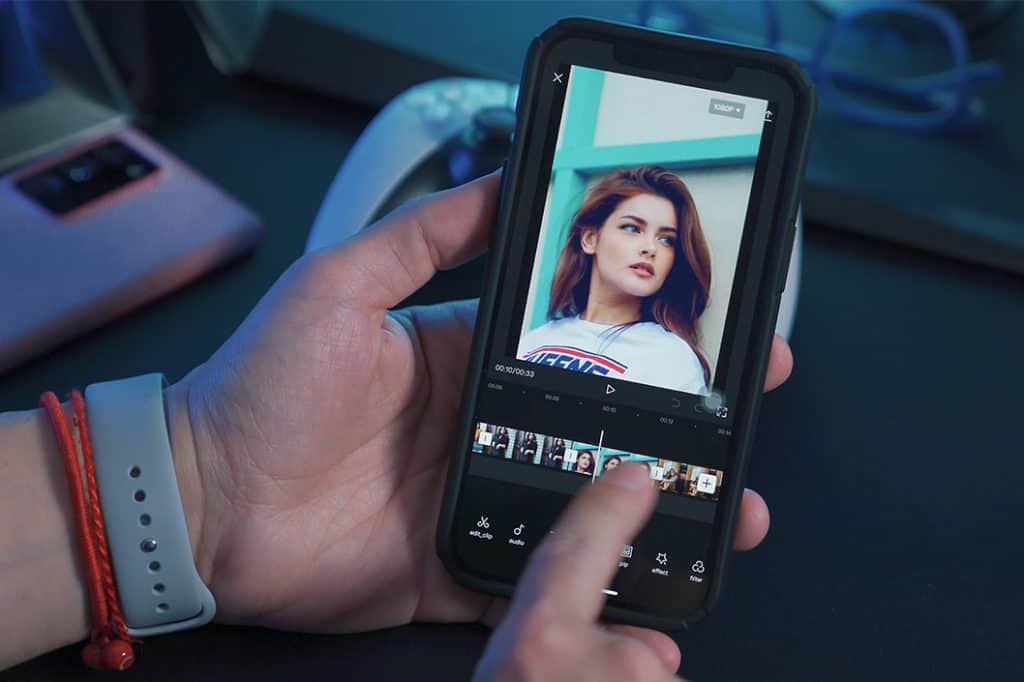Buat kamu yang pengen eksis di media sosial, baik akun personal maupun bisnis, ragam video editing berikut cukup membantu agar video kamu lebih keren.
Nantinya, video yang dihasilkan dari aplikasi-aplikasi di bawah ini dapat kamu unggah di Instagram, Instagram Reels, TikTok, YouTube, atau bahkan Story WhatsApp.
Tak hanya itu, ragam aplikasi di bawah ini juga tersedia gratis, lho. Langsung saja, yuk kita bahas apa saja aplikasi edit video HP (Android) yang kami rekomendasikan.
1. FilmoraGo
Bila Filmora ditujukan untuk pengguna desktop, maka FilmoraGo ditujukan untuk pengguna Android maupun iOS.
Dari sisi fitur, FilmoraGo tidak jauh berbeda dengan Filmora. Pada aplikasi ini juga terdapat fitur-fitur editing seperti transisi, insert, effect, crop, preset, musik, stiker, dan fitur lainnya untuk video yang lebih kece.
Perbedaannya terdapat pada interface aplikasi yang disesuaikan untuk pengguna mobile, sehingga aplikasi dibuat lebih compact. Untuk preview dari FilmoraGo kamu dapat melihat video berikut:
Kamu dapat menggunakan aplikasi ini secara gratis, namun saat proses download nantinya terdapat watermark. Untuk menghilang watermark tersebut kamu perlu berlangganan ke aplikasi premium atau VIP.
Meskipun demikian, aplikasi ini mendapatkan sambutan yang positif di PlayStore dengan rating 4.6/5. Misalnya komentar dari Jofan Santosa, “Aplikasi edit video sederhana mudah dipahami dengan hasil yang sangat memuaskan Good job buat Developer”.
2. Adobe Premiere Rush
Kualitas dari aplikasi-aplikasi yang dirilis oleh Adobe tidak perlu diragukan lagi. Baik pada mobile maupun desktop, Adobe memiliki fitur-fitur yang mampu menyulap video tampak lebih keren serta memiliki nilai keunikan tersendiri.
Yaps, jika kamu menonton video-video yang ada di YouTube, dominan video tersebut di-edit di desktop dengan aplikasi dari Adobe, misalnya Adobe Premiere Pro atau Adobe After Effects.
Nah, untuk edit video di HP, kamu dapat menggunakan Adobe Premiere Rush. Dengan tampilan yang lebih compact, kamu dapat menemukan fitur-fitur esensial untuk menghasilkan video yang lebih baik.
Pada workspace-nya, bagian atas merupakan video kamu. Sementara bagian bawah merupakan panel untuk mengatur editing video. Misanya, crop, transisi, menambahkan teks, mengatur suara, warna, dan beberapa opsi lainnya.
Penasaran bukan bagaimana menariknya menggunakan aplikasi ini untuk video yang lebih keren?
Dengan Adobe Premiere Rush, kamu dapat mengedit dimanapun. Sebab, aplikasi ini tersedia baik pada HP, tablet, maupun desktop dengan fitur yang sama.
Setelah video selesai, kamu dapat membagikan video tersebut ke YouTube atau media sosial lainnya langsung dari aplikasi ini.
3. Motion Ninja
Secara fungsi dan fitur, Motion Ninja tidak jauh berbeda dari 2 aplikasi edit video sebelumnya, FilmoraGo dan Adobe Premiere Rush. Namun, perbedaannya terdapat pada model efek, musik, hingga transisi yang dapat digunakan.
Perbedaan ini lebih kepada kesukaan kamu mau menggunakan yang mana. Jadi, untuk membandingkan ketiga aplikasi ini, tidak ada salahnya coba mengunduhnya, dan mulai buat project.
Untuk penggunaan Motion Ninja: (1) buka Motion Ninja; (2) buat project baru; (3) pilih video yang ingin kamu edit; (4) tambahkan efek, musik, teks, atau transisi yang kamu inginkan; (5) setelah selesai, pilih export; (5) tunggu hingga selesai.
Pada export, terdapat pilihan resolusi dan fps dari video. Dengan ini kamu dapat menentukan kualitas serta size dari video. Jika ingin kualitas yang lebih bagus, disarankan resolusi di 720p atau 1080 dengan fps 30 atau 60.
Kemudian, video yang telah berhasil di-edit tersebut dapat kamu share ke YouTube, TikTok, WhatsApp, Instagram, Facebook, dan media sosial lainnya.
4. TikTok
Pada TikTok, selain digunakan sebagai media sosial, kamu juga dapat membuat video yang lebih ciamik dengan efek dan fitur yang disediakan oleh TikTok. Pastinya, fitur-fitur ini gratis, ya.
Cukup berbeda dari aplikasi video editor lain yang mengharuskan kamu untuk membeli atau freemium.
Fitur video editing yang tersedia di TikTok, di antaranya:
- Flip, untuk memutar orientasi video;
- Speed, untuk mengatur kecepatan video;
- Filters, untuk mengatur tone warna video;
- Beautify, untuk mempercantik orang yang ada di video;
- Timer, mengatur durasi video;
- Voice effects, untuk memberikan efek pada suara, misalnya suara tupai, robot, elektro, gema, dan banyak opsi lainnya;
- Voiceover, untuk menambahkan suara asli kita, misalnya narasi tertentu;
- Sounds, untuk menambahkan musik;
- Effects, untuk menambahkan efek visual, stiker, transisi, split, atau time;
- Text, untuk menambahkan teks pada video;
- Sticker, menambahkan gambar stiker pada video.
Nah, dengan 11 fitur di atas, untuk menghasilkan video yang lebih menarik kamu bisa meng-editnya dengan TikTok. Tak kalah dari aplikasi video editing lainnya.
Hal yang perlu kamu usahakan agar videonya semakin bagus adalah kualitas dari kamera serta sudut pengambilan untuk frame by framenya.
Setelah selesai proses editing, kamu dapat upload video tersebut ke TikTok.
5. CapCut
Rekomendasi berikutnya adalah CapCut yang juga dirilis oleh Bytedance (induk perusahaan TikTok). Meskipun dari perusahaan yang sama, aplikasi CapCut lebih dikhususkan untuk video editing sehingga fitur-fiturnya juga lebih banyak.
Bila kamu ingin membuat video untuk TikTok, tidak ada salahnya juga mencoba mengedit dengan CapCut. Beberapa fitur yang tersedia, seperti stiker, musik, pengaturan transisi, kecepatan, split, dan tone-tone yang cukup berbeda dari TikTok.
Untuk memulai mengedit, pilih “new project”. Lalu, pilih video yang hendak kamu edit.
Kemudian, akan muncul workspace seperti video editor lainnya. Pada workspace ini kamuuan menemukan frame-frame pada video. Nah, disinilah proses editing kamu lakukan. Mulai dari menambahkan audio, efek, teks, atau memotong video juga bisa dilakukan.
Baru-baru ini, aplikasi CapCut digunakan untuk membuat efek jedag-jedug. Jadi, bila kamu menemukan video seperti itu, besar kemungkin dibuat dengan CapCut.
6. Funimate
Sesuai dengan namanya, untuk menghasilkan video dengan efek yang lucu dan colorful, funimate pilihannya. Uniknya, disini kamu bisa menghasilkan video dari file rangkaian foto, lho.
Disini kamu bisa menambahkan efek neon nan warna-warni pada video, bisa berupa tulisan, frame, hingga efek. Jadi, nantinya video yang kamu hasilnya lebih eye-catching karen efek-efek tersebut.
Untuk mulai mengedit, buka aplikasi funimate. Lalu, tekan tombol + di tengah. Akan ada 3 pilihan template, rekam video, edit video, atau pilih template.
Jika videnya sudah ada, pilih yang edit video. Selanjutnya, pilih file foto/video yang hendak diedit. Kemudian, pilih formatnya, portrait, landscape, atau square. Misalnya untuk upload di Instagram, kamu bisa pilih square.
Setelah itu, akan muncul workspace yang berisi frame dan fitur editingnya. Kamu bisa bereksplorasi untuk menemukan opsi yang sesuai.
Apabila proses editing telah selesai, silahkan klik tombol panah di pojok kanan atas. Terdapat dua pilihan, terbitkan ke funimate atau simpan ke projek pribadi. Pilih simpan ke projek pribadi. Lalu, pilih yang galeri.
Taraaa! Videonya bisa kamu lihat di galeri, lalu unggah ke media sosial lainnya.
7. Splice
Rekomendasi terakhir adalah Splice.
Meskipun kurang populer, aplikasi ini dapat diandalkan untuk membuat video keren dengan cara yang lebih mudah dan sederhana.
Menariknya lagi, saat ini Splice masih tersedia dalam versi gratis dan tidak ada iklan. Jadi, dua hal yang membuat kamu nyaman saat editing nantinya.
Perihal fitur dasar, Splice juga memiliki fitur seperti aplikasi lainnya, misalnya trim, crop, cut, merge, speed, musik, teks, dan efek.
Nah, perbedaannya terdapat pada opsi dari masing-masing fitur tersebut. Misalnya, efek. Pada trim kamu dapat membuat frame slow motion, lalu musik untuk frame tertentu, serta menambahkan teks dengan typography terkini.
Meskipun baru diunduh 100 ribuan saja, namun komentar-komentar positif diberikan oleh reviewer. Dari 5.000 lebih review, Splice mendapatkan rating 4.5/5.
Bila kamu tertarik untuk mencoba hal yang unik dari aplikasi ini, langsung ke PlayStore. Lalu cari ”Splice Video Editor”.
Semoga dari 7 aplikasi di atas, kamu menemukan aplikasi yang sesuai, ya!